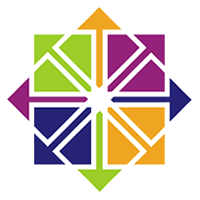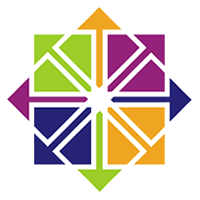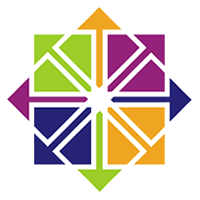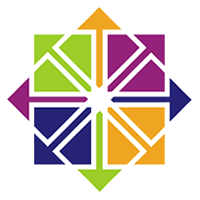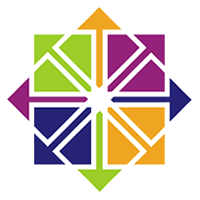在学习CentOS系统,所以找了些整理参考。
1.查看机器的无限网卡型号等信息
因为是USB接口的,所以,命令是
#lsusb
这主要还是看你的无线网卡的硬件信息啦,我的是RTL 8188SU,上百度去搜索驱动并下载。在linux下面实在不知道怎么下载的,就找台windows的机子,下载完后拷贝到U盘里,然后接到linux机子下面,然后输入命令
#cd /media去查看,如果文件夹名称有空格,没关系,用*代替就可以了。
2.解压并安装驱动
#tar vxpf rtl*.tar.gz
#cd rtl*
#make
#make install
我在安装过程中曾出现过make后提示错误,似乎是编译软件没安装,后来不管了,直接重装系统,重装后将系统开发软件都装进去了,学习嘛,没办法,不然要一个个去查找安装,而且还没联网,不能yum安装。执行命令后会在此目录生成一个名为8712u.ko的驱动文件
3.将驱动文件拷贝到驱动模块目录
#cp -p 8712u.ko /lib/modules/2.6.18-128.el5/kernel/drivers/net/
据说也可以放在wireless目录下,这个wireless文件夹也是在/lib/modules/2.6.18-128.el5/kernel/drivers/net/ 里面的。
4.加载驱动模块
#insmod /lib/modules/2.6.18-128el5/kernel/drivers/net/8712u.ko
或输入此命令:#modprobe 8712u.ko
5.查看模块是否加载成功
#lsmod | grep 8712u
[root@localhost net]# lsmod | grep 8712u
8712u 311196 0
此时驱动已经安装成功,打开系统--管理--网络 对话框,仍然看不到无线网卡的信息,于是执行命令:
#service NetworkManager start
注意大小写哦,linux对大小写是有区分的,执行完此命令后,右上角就出现连接图标,点击查看并选择要接入的SSID,输入密码即可。
系统由原来的6.2升级到6.3后USB无线网卡驱动自动丢失,依照上面的步骤重新make make install一遍,发现/lib/modules/2.6.18*文件夹已经没有了,将8712u.ko复制到 /lib/modules/2.6.32-220.23.1.el6.i686/kernel/drivers/net/ 下,再加载驱动模块,无线网卡就可以使用了。
centos6.2文本界面下的无线网卡配置文件:
cd /etc/sysconfig/network-scripts/
touch ifcfg-Auto_TP_Link_P //假如没有此文件,则需要建立
vi ifcfg-Auto_TP_Link_P //编辑文件
ESSID="无线路由器的名字"
MODE=Managed
KEY_MGMT=WPA-PSK
TYPE=Wireless
BOOTPROTO=none
DEFROUTE=yes
IPV4_FAILURE_FATAL=yes
IPV6INIT=no
NAME="我也不知道此处是什么,我把ESSID填在此处了,反正能上网就行"
UUID=cc7fed62-4973-453f-b7c3-a80d3e4c7be6
ONBOOT=yes
IPADDR=192.168.1.2
PREFIX=24
GATEWAY=192.168.1.1
DNS1=192.168.1.1
DNS2=202.96.128.86
DNS3=202.96.128.166
last_connect=1341690606
还有一个文件:keys-Auto_TP_Link-P
文件内容:WPA_PSK="无线路由器的连接密码"